ប៉ុន្មានឆ្នាំមុន ការបង្កើតវិបសាយ
គឺទាមទារចំណេះដឹងច្រើនទាក់ទងនឹងជំនាញវិទ្យាសាស្ត្រកុំព្យូទ័រ
ជាពិសេសផ្នែកសរសេរកូដ។ ប៉ុន្តែព្រោះតែកំណើនប្រើប្រាស់
និងភាពជឿនលឿននៃបច្ចេកវិទ្យា ការបង្កើតវិបសាយកាន់តែងាយស្រួល
និងពេលខ្លះមិនតម្រូវឲ្យមានការសរសេរកូដច្រើនថែមទៀតផង។
ដូច្នេះចង់បង្កើតវិបសាយ
ប្រិយមិត្តអាចធ្វើតាមវិធីសាស្រ្តខាងក្រោមនេះ៖
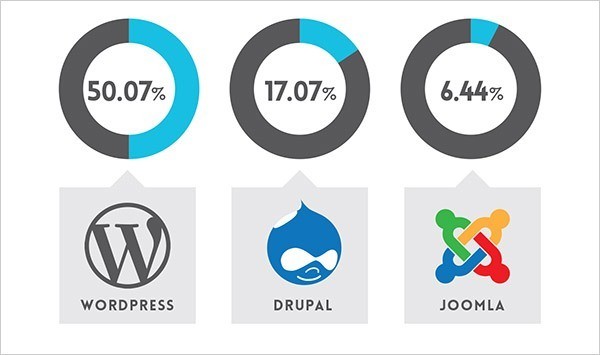
១) ជ្រើសរើស Platform សម្រាប់វិបសាយ
ការបង្ហាញខ្លួនរបស់ Content Management System (CMS) ដូចជា Wordpress ជាដើម ធ្វើឲ្យវិធីបង្កើតវិបសាយកាន់តែងាយស្រួល។ CMS ជា Platform មួយដែលអនុញ្ញាតឲ្យអ្នកបង្កើតវិបសាយ និងគ្រប់គ្រងលើមាតិកាដោយមិនទាមទារចំណេះដឹង HTML, CSS ឬ PHP អីនោះទេ។ បច្ចុប្បន្នមាន Platform បីដែលពេញនិយមក្នុងការប្រើប្រាស់មានដូចជា Wordpress (50.07%), Drupal (17.07%) និង Joomla (6.44%) ហើយក្នុងចំណោម Platform បីនេះ អ្នកគួរពិចារណាប្រើ Wordpress ព្រោះ ៖
- - ប្រើប្រាស់ឥតគិតថ្លៃ ហើយមាន Template ច្រើនសម្រាប់ជ្រើសរើស
- - ងាយស្រួលប្រើប្រាស់
- - វិបសាយតូច ឬធំ អាចប្រើប្រាស់ platform នេះបាន
- - មានសមាគមធំដែលងាយស្រួលដល់ការរកដំណោះស្រាយផ្សេងៗ
២) ជ្រើសរើស Domain Name និង Hosting
អ្នកត្រូវទិញឈ្មោះ Domain ឬឈ្មោះវិបសាយ ឧទាហរណ៍ abc.com, abc123.org។ បន្ទាប់មកត្រូវទិញ Hosting ដែលជាកន្លែងផ្ទុកវិបសាយដើម្បីភ្ជាប់ទៅកាន់បណ្ដាញអ៊ីនធឺណិត។ អ្នកអាចទិញតាមក្រុមហ៊ុនក្នុងស្រុក ឬតាម online ដូចជា GoDaddy ជាដើម។ ឈ្មោះវិបសាយដាក់តាមការចង់បាន តែធ្វើយ៉ាងណាឲ្យងាយស្រួលចងចាំ ឬ ជា Brand។ យ៉ាងណាមិញចំពោះឈ្មោះវិបសាយ វាអាស្រ័យលើអ្នកឈ្មោះអ្វីក៏បានដែរ។
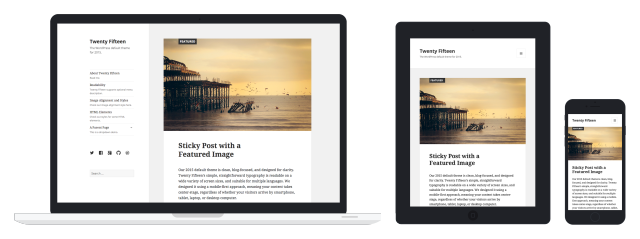
បន្ទាប់ពីអ្នកបានទិញ Domain name និងរៀបចំ Hosting បានរួចរាល់ អ្នកអាចធ្វើការដំឡើងវិបសាយរបស់អ្នកបាន។ ជាធម្មតាក្រុមហ៊ុន HosTing ភាគច្រើនមានមុខងារ 1-click-installation សម្រាប់ Wordpress ដែលពិតងាយស្រួលក្នុងការដំឡើង។
- - ដំបូងអ្នក Login ចូល Hosting account
- - ចូលទៅកាន់ Control Panel
- - ស្វែងរក Wordpress ឬ Websites
- - ជ្រើសរើស Domain name ដែលអ្នកចង់ដំឡើងវិបសាយ
- - ចុច Install Now បន្ទាប់មកអ្នកនឹងទទួលបានវិបសាយលើ Wordpress ថ្មីមួយជាមួយ Domain name នោះ។
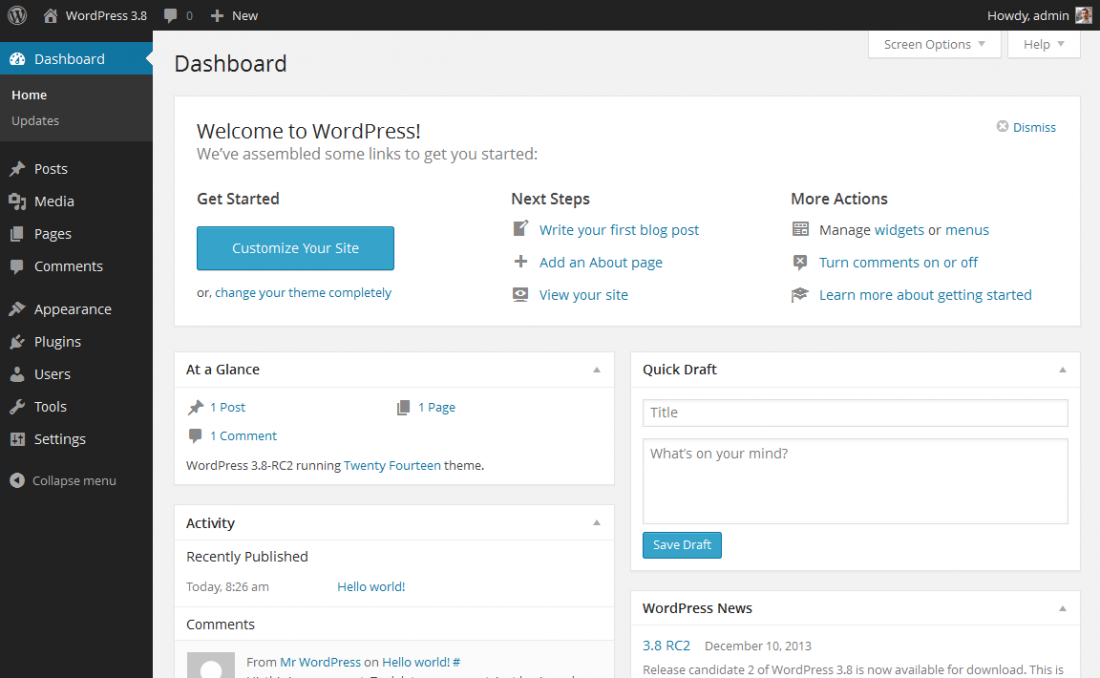
- - ជ្រើសរើស Template ឬ Theme សម្រាប់វិបសាយ
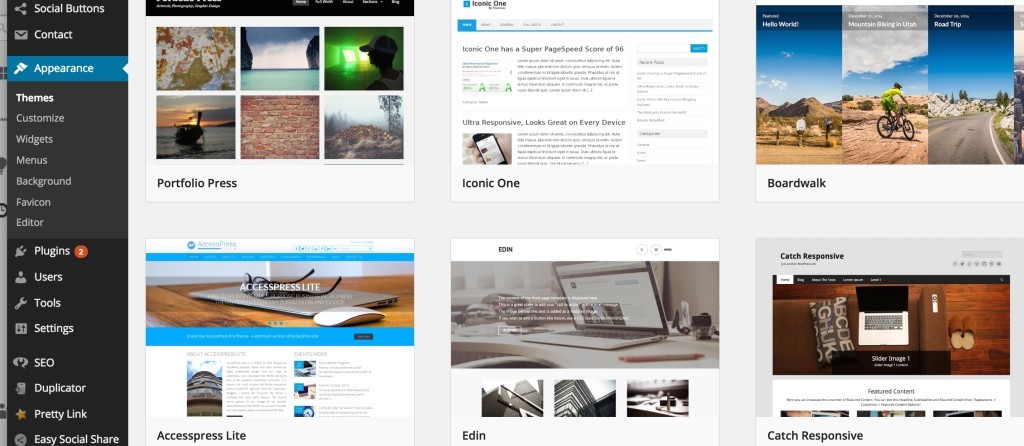
របៀបជ្រើសរើស និងប្រើប្រាស់ Template របស់ Wordpress
- - ចូលទៅ Dashboard របស់ Wordpress
- - ចូលទៅកាន់ http://yoursite.com/wp-admin ដែល yoursite.com ជា Domain name ដែលអ្នកបានទិញ និងប្រើប្រាស់។
- - ស្វែងរក Theme ឥតគិតថ្លៃ
- - ស្វែងរក Menu ឈ្មោះ Appearance -> Themes
- - ជ្រើសរើស Templates ណាមួយដែលអ្នកចូលចិត្ត។ សម្រាប់ Template ថ្មី អ្នកអាចចុច Install Now។
- - អ្នកអាចចុចលើ Preview សម្រាប់ពិនិត្យមើលវិបសាយអ្នកយ៉ាងម៉េចដែរ ជាមួយ Theme នេះ ឬ ចុចលើ Activate ដើម្បីធ្វើផ្លាស់ប្ដូរ Template វិបសាយអ្នកតែម្ដង។
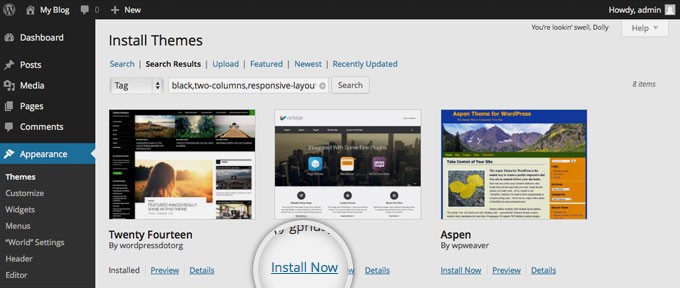
របៀបបន្ថែម Content និង Page ថ្មី
- - គ្រប់គ្រងលើ Page
- - គ្រប់គ្រងលើ Post
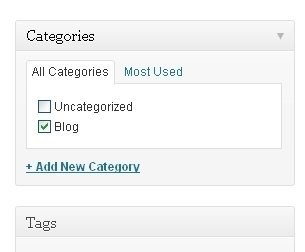
- - ការផ្លាស់ប្ដូរ Page Titles និង Taglines
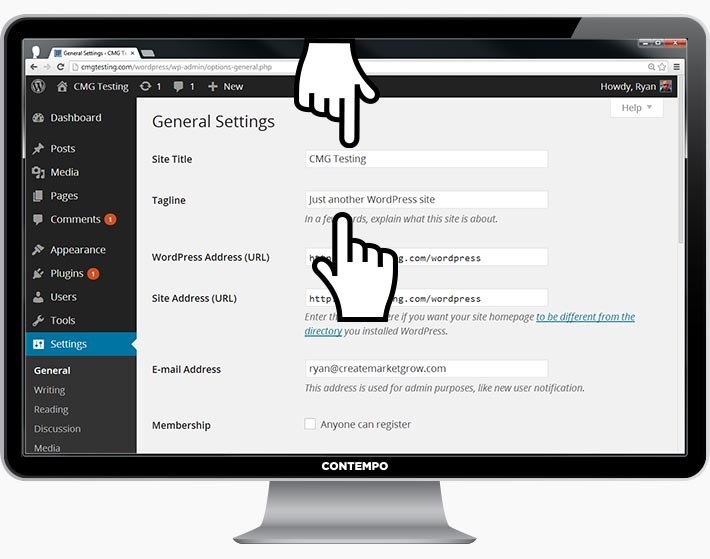
- - បិទ Comments លើ Posts និង Pages
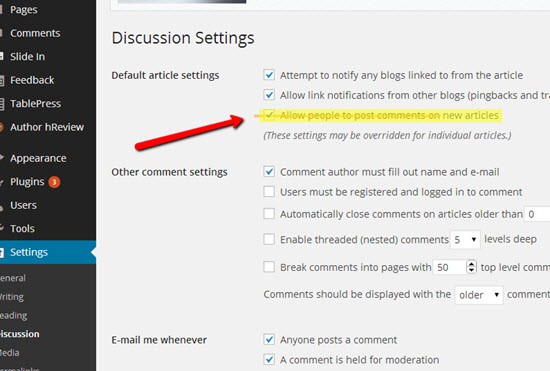
- - ដំឡើង Static front page
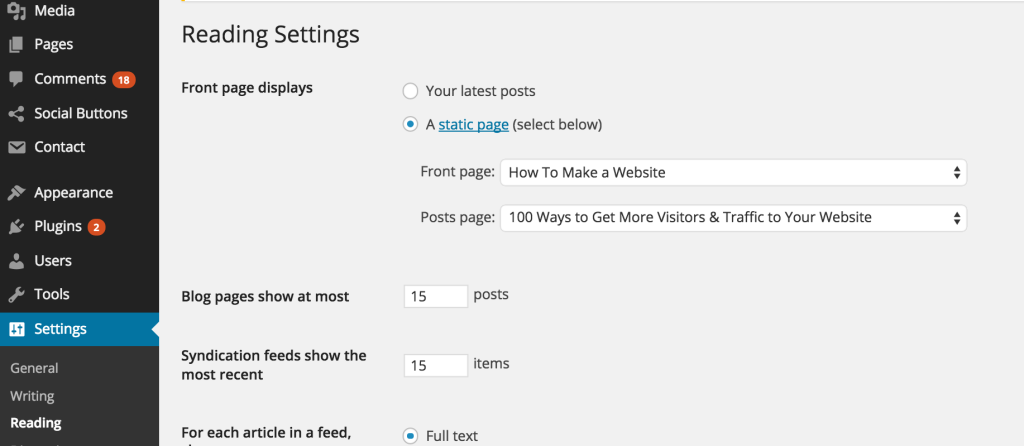
- - ផ្លាស់ប្ដូរ Sidebar
- - ការដំឡើង Plugin លើ Wordpress



0 comments:
Post a Comment